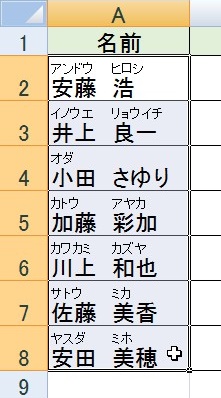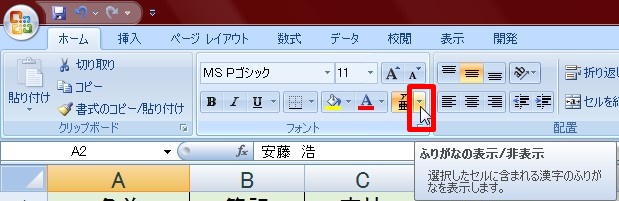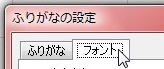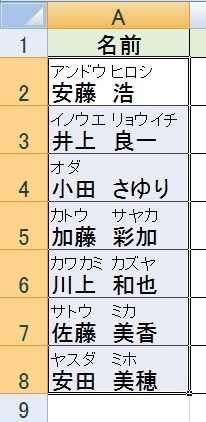【エクセル2007】同じセルにあるふりがなの文字の大きさを変えるには?
 『ふりがなは表示できるけど、
『ふりがなは表示できるけど、
文字の大きさを変えるには
どうすればいいの?』
と頭を抱える人も多いでしょう。
そこで今回は、
「同じセルにあるふりがなの文字の大きさを変えるやり方」
についてご紹介していきます。
この記事の目次
同じセルにあるふりがなの文字の大きさを変えるやり方
それでは始めていきましょう!
ふりがなの文字の大きさを変更するセルをドラッグする
ふりがなの文字の大きさを変更したいセルを
ドラッグしましょう。
「ふりがなの表示/非表示」横にある「▼」をクリックする
文字の大きさを変更するセル範囲を
ドラッグしたら、「ホーム」タブへ
移動してください。
そして、「フォント」グループ内の
「ふりがなの表示/非表示」横にある「▼」を
クリックしてください。
リストから「ふりがなの設定」をクリックする
「▼」をクリックすると
ふりがな機能のリストが表示されます。
そのリストの中から「ふりがなの設定」を
クリックします。
「ふりがなの設定」画面の「フォント」タブをクリックする
「ふりがなの設定」をクリックしたら
「ふりがなの設定」画面が表示されます。
その画面で「フォント」タブを
クリックしてください。
「フォント」タブ内にある「サイズ」で文字の大きさを変える
「フォント」タブをクリックしたら
「サイズ」欄で文字の大きさを
変えていきます。
「サイズ」欄にある入力バーで
直接入力して変えるか、
その下部にあるリストの中から
クリックして選んでも構いません。
変更をプレビューで確認して「OK」ボタンをクリックする
文字の大きさを変更できたら
「ふりがなの設定」画面内のプレビューで
確認しましょう。
プレビューを見て問題がなければ、
「OK」ボタンをクリックしてください。
そうすると、ふりがなの文字の大きさを
変更することができます。
まとめ
- ふりがなの文字の大きさを変更するセルをドラッグする
- 「ふりがなの表示/非表示」横にある「▼」をクリックする
- リストから「ふりがなの設定」をクリックする
- 「ふりがなの設定」画面の「フォント」タブをクリックする
- 「フォント」タブ内にある「サイズ」で文字の大きさを変える
- 変更をプレビューで確認して「OK」ボタンをクリックする
お疲れ様でした。
ふりがなの文字の大きさを
変えれましたでしょうか?
文字の大きさを変えれれば
ふりがなの見やすさを調整できるので
活用していきましょう。
あなたのお仕事が、今よりも効率的に
進められることを心より応援しております。
■ふりがなが“ひらがな”にならない!表示をひらがなにするには?